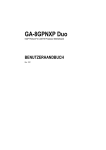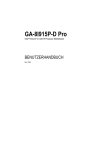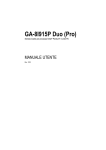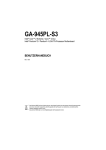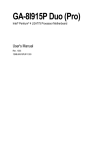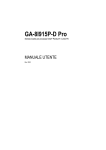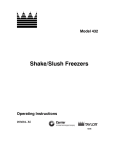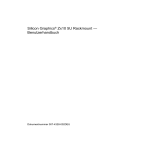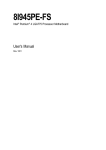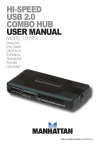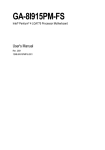Download GA-8I915P Duo (Pro)
Transcript
GA-8I915P Duo (Pro) Intel® Pentium® 4 LGA775-Prozessor Motherboard BENUTZERHANDBUCH Rev. 1202 Italiano Inhaltsverzeichnis Kapitel 1 Hardware-Installation ....................................................................................... 3 1-1 Was vor der Installation berücksichtigt werden muß ........................................................ 3 1-2 Beschreibung der Eigenschaften ...................................................................................... 4 1-3 Installation der CPU und des Kühlkörpers ........................................................................ 6 1-4 Den Speicher installieren................................................................................................... 8 1-5 Die Erweiterungskarten installieren................................................................................. 10 1-6 I/O Back Panel Introduction............................................................................................. 11 1-7 Beschreibung der Anschlüsse......................................................................................... 12 Français Español Deutsch 1-3-1 Installation der CPU ..................................................................................................... 6 1-3-2 Installation des Kühlkörpers......................................................................................... 7 GA-8I915P Duo (Pro) Motherboard -2- 1-1 Was vor der Installation berücksichtigt werden muß Den Computer vorbereiten Hinweise zur Installation Español 1. Entfernen Sie die Aufkleber vor der Installation auf der Motherboard nicht. Diese Aufkleber sind für die Gültigkeit der Garantie erforderlich. 2. Vor der Installation der Motherboard oder anderer Hardwarekomponenten lesen Sie bitte zuerst die Informationen im mitgelieferten Handbuch aufmerksam durch. 3. Vor der Benutzung dieses Produkts stellen Sie bitte sicher, daß alle Kabel und Netzstecker angeschlossen sind. 4. Um Schäden der Motherboard zu vermeiden lassen Sie keine Schrauben mit dem Schaltkreis der Motherboard oder mit deren Komponenten in Berührung kommen. 5. Stellen Sie sicher, daß sich keine übrigen Schrauben oder Metallkomponenten auf der Motherboard oder innerhalb des Computergehäuses befinden. 6. Stellen Sie das Computersystem auf keine unebene Oberfläche auf. 7. Ein Einschalten des Computers während dem Installationsvorgang kann zu einem Schaden der Systemkomponenten sowie zu Körperverletzungen des Benutzers führen. 8. Falls Sie hinsichtlich bestimmter Installationsschritte unsicher sind oder Sie auf ein Problem bei der Benutzung des Produkts treffen, wenden Sie sich an einen zugelassenen Computertechniker. Deutsch Die Motherboard enthält zahlreiche empfindliche elektronische Schaltkreise und Komponente, die als Folge von einer elektrostatischen Entladung (ESD) beschädigt werden können. Daher befolgen Sie vor der Installation bitte die nachstehende Anleitung: 1. Schalten Sie den Computer bitte aus und ziehen Sie dessen das Netzkabel. 2. Beim Umgang mit der Motherboard vermeiden Sie es, die Metalleitern oder Anschlüsse zu berühren. 3. Es wird empfohlen, beim Umgang mit den elektronischen Bauteilen (CPU, RAM) eine Manschette für die elektrostatische Entladung (ESD) zu tragen. 4. Vor dem Installieren der elektronischen Komponenten legen Sie diese auf eine antistatische Unterlage oder in einen antistatischen Schutzbehälter. 5. Stellen Sie sicher, daß Sie das Netzgerät ausgeschaltet haben, bevor Sie das Netzgerät von der Motherboard abtrennen. Italiano Kapitel 1 Hardware-Installation Worauf sich die Garantie nicht erstreckt -3- Hardware-Installation Français 1. Schäden wegen natürliche Katastrophen, Unfällen oder Schäden durch Menschen. 2. Schäden, die auf eine Nichtbeachung der Bedingungen, die im Benutzerhabduch beschrieben sind, zurückzuführen sind. 3. Schäden wegen unsachgemäßer Installation. 4. Schäden wegen Verwendung von unzulässigen Komponenten. 5. Schäden, die auf eine Benutzung mit Parametern außerhalb des zulässigen Bereichs zurückzuführen sind. 6. Falls das Produkt als kein offizielles Gigabyte-Produkt bestimmt wurde. Italiano 1-2 Beschreibung der Eigenschaften CPU Chipsatz Speicher Deutsch Steckplätze IDE-Anschlüsse Français Español FDD-Anschlüsse SATA auf Platine Peripheriegeräte LAN auf Platine Unterstützt die neuste Intel® Pentium® 4 LGA775 CPU Unterstützt 800/533 MHz FSB L2-Cache unterscheidet sich von der CPU North bridge: Intel® 915P Express-Chipsatz South Bridge: Intel® ICH6N/ICH6RM 2 DDR DIMM-Speichersteckplätze (unterstützen bis zu 4GB-Speicher)(Hinweis 1) Unterstützt 2,5V DDR DIMM Unterstützt Dual Channel DDR400/333 DIMM 2 DDR II DIMM-Speichersteckplätze (unterstützen bis zu 4GB-Speicher)(Hinweis 1) Unterstützt 1,8V DDR II DIMM Unterstützt Dual Channel DDR II 600(Hinweis 2)/533/400 DIMM 1 PCI Express x 16 Steckplatz 2 PCI Express x 1 Steckplätzes 3 PCI-Plätze 1 IDE-Anschluß (UDMA 33/ATA 66/ATA 100), erlaubt Anschluß von 2 IDE-Geräten (IDE1) 2 IDE-Anschlüsse (UDMA 33/ATA 66/ATA 100/ATA 133), kompatibel mit RAID, erlauben den Anschluss von 4 IDE-Geräten (IDE2, IDE3) 1 FDD-Verbindung, erlaubt Anschluß von 2 FDD-Geräten 4 serielle ATA-Anschlüsse 1 Parallel-Port unterstützt den Normal/EPP/ECP-Modus 1 Serielle-Ports (COMA) 8 USB 2.0/1.1-Anschlüsse (hinten x 4, vorne x 4 über Kabel) 3 IEEE1394-Ports (erfordert Kabel)M 1 Audio-Anschluss auf der Vorderseite 1 IR-Anschluß 1 PS/2-Tastatur-Port 1 PS/2-Maus-Port Broadcom 5751-Chip (10/100/1000 Mbit) auf Platine 2 PCI-Plätze--LAN1M/LAN2 (Hinweis 1) Wegen der vorgegebenen PC-Architektur wird eine bestimmte Größe des Speichers für die Benutzung durch das System reserviert, so daß daher die tatsächliche Speichergröße kleiner als die angegebene Speichergröße ist. Z. B. wird eine Speichergröße von 4 GB statt 3.xx GB beim Starten des Systems angezeigt. (Hinweis 2) Für die Verwendung eines DDRII 600-Speichermoduls auf der Motherboard müssen Sie einen 800MHz-FSB-Prozessor installieren und im BIOS übertakten. M Nur für das GA-8I915P Duo Pro. N Nur für das GA-8I915P Duo. GA-8I915P Duo (Pro) Motherboard -4- SATA RAID auf Platine M I/O Control Hardware Monitor Zusätzliche Merkmale Übertakten Abmessungen Español BIOS Deutsch On-Board IDE RAID (IDE2, IDE3) C-Media 9880 CODEC (UAJ) Unterstützt Eingangsfindungsfunktion Unterstützt 2/4/5.1/7.1-Audiokanäle Unterstützt Line In; Line Out, MIC, Back Surround Speaker Out, Center/Subwoofer Speaker Out, Surround Speaker Out-Anschluss Unterstützt SPDIF In/Out-Anschluss CD In ICH6R-Chipsatz auf Platine Unterstützt die Funktion des Daten-Striping (RAID 0) oder des Mirroring (RAID 1) Unterstützt JBOD funktion Unterstützt die Datenübertragungsrate bis zu 150 MB Unterstützt Hot-Plugging-Funktion Unterstützt max. 4 SATA-Anschlüsse Wird in den Win 2000/XP-Betriebssystemen unterstützt Integrierter VT6410 Chipsatz Unterstützt datensortierung, (RAID 0) oder spiegelung (RAID 1) oder sortierung + spiegelung (RAID 0+RAID 1) Unterstützt JBOD funktion Unterstützt übereinstimmenden dualen ATA133 IDE leiterbetrieb Unterstützt ATAPI modus für HDD Unterstützt IDE bus masteranwendung Unterstützt ATA133/RAID modusschalter durch BIOS Zeigt status- und fehlerüberprüfungsnachrichten während boot-up Spiegelung unterstützt automatische hintergrundwiederherstellungen Hat LBA und erweiterte Interrupt 13 drive translation (antriebsübersetzung) im eingebauten BIOS Leiter IT8712 System-Spannungserkennung CPU-Temperaturerkennung CPU/System/Spannung Ventilatorengeschwindigkeitserkennung CPU Temperaturwarnung CPU/System/Spannung Ventilatorenausfallwarnung CPU-Smart-Lüftersteuerung Anwendung des lizenzierten AWARD BIOS Unterstützt den Doppel-BIOS M/ Q-Flash/mehrere Sprachen Unterstützt @BIOS Unterstützt EasyTune Überspannung über BIOS (CPU/DDR/PCI-E) Übertaktung über BIOS (CPU/DDR) ATX-Formfaktor, 30,5 cm x 24,4 cm Italiano Audio auf Platine Français M Nur für das GA-8I915P Duo Pro. -5- Hardware-Installation Italiano Deutsch 1-3 Installation der CPU und des Kühlkörpers Vor dem Installieren der CPU halten Sie sich bitte an die folgenden Bedingungen: 1. Stellen Sie sicher, daß die Motherboard die CPU unterstützt. 2. Beachten Sie die eingekerbte Ecke der CPU. Falls Sie die CPU in der falschen Richtung installieren kann diese nicht richtig eingesetzt werden. In diesem Fall drehen Sie die CPU um. 3. Tragen Sie eine gleichmäßige Schicht Kühlkörperpaste zwischen die CPU und den Kühlkörper auf. 4. Stellen Sie sicher, daß der Kühlkörper auf der CPU installiert ist, bevor Sie das System in Betrieb nehmen, da eine Überhitzung zu bleibenden Schäden der CPU führen kann. 5. Stellen Sie die Frequenzen des CPU-Hosts entsprechend den Spezifikationen des Prozessors ein. Es wird nicht empfohlen, die Frequenz des System-Bus’ außerhalb der Hardware-Spezifikationen einzustellen, da dadurch die erforderlichen Normen für die Peripheriegeräte nicht erfüllt werden. Falls Sie jedoch die Frequenz dennoch außerhalb der gegebenen Spezifikationen einstellen wollen, gehen Sie dafür entsprechend den Spezifikationen Ihrer Hardware vor, einschließlich der CPU, der Grafikkarte, des Speichers, des Festplattenlaufwerk usw. Voraussetzungen für die HT Funktion: Um die Funktionalität der Hyper-Threading Technologie für Ihr Rechnersystem zu ermöglichen, sind alle folgenden Plattformkomponenten erforderlich: - CPU: Intel® Pentium 4 Prozessor mit HT Technologie - Chipsatz: Ein Intel® Chipsatz der HT Technologie unterstützt - BIOS: BIOS das HT Technologie unterstützt und aktiviert hat - OS: Ein Betriebssystem, das Optimierungen für HT Technologie besitzt 1-3-1 Installation der CPU Français Español Metallhebel Abb. 1 Heben Sie den Metallhebel auf der CPU-Fassung vorsichtig in eine aufrechte Position hoch. Abb. 3 Beachten Sie das kleine goldene Dreieck an der Kante der CPU-Fassung. Richten Sie die eingekerbte Ecke der CPU nach diesem Dreieck aus und schieben Sie die CPU vorsichtig vor Ort ein. (Halten Sie dabei die CPU fest zwischen Ihrem Daumen und dem Zeigefinger fest, setzen Sie sie gerade und nach unten in die Fassung ein. Vermeiden Sie drehende oder biegende Bewegungen, da diese die CPU während dem Einsetzen beschädigen.) GA-8I915P Duo (Pro) Motherboard -6- Abb. 2 Entfernen Sie die Plastikhülle der CPU-Fassung. Abb. 4 Nach dem richtigen Installieren der CPU bringen Sie die Plastikabdeckung wieder an und bewegen Sie den Metallhebel zurück in seine Ausgangsstellung. Steckerstift Oberseite des Buchsenstifts Italiano 1-3-2 Installation des Kühlkörpers Buchsenstift Abb. 3 Legen Sie den Kühlkörper oben auf die CPU und stellen Sie sicher, daß die Steckerstifte nach dem Stiftloch der Motherboard ausgerichtet sind. Danach die Steckerstifte diagonal nieder drücken. Abb. 4 Stellen Sie sicher, daß der Steckerstift und der Buchsenstift eng miteinander verbunden sind. (Detaillierte Anleitungen zur Installation finden Sie im Abschnitt der Kühlkörper-Installation im Handbuch.) Abb. 5 Prüfen Sie die Rückseite der Motherboard nach dem Installieren. Wenn der Steckerstift wie gezeigt eingesetzt ist, dann ist die Installation vollständig. Abb. 6 Schließen Sie danach den Netzstecker des Kühlkörpers an den Lüfterkopf der CPU auf der Motherboard an. -7- Hardware-Installation Français Der Kühlkörper kann wegen eines Erhärtens der Kühlkörperpaste an der CPU haften. Um dies zu verhindern wird empfohlen, daß anstelle der Kühlkörperpaste ein Wärmeklebeband für die Wärmeableitung verwendet wird oder Sie beim Entfernen des Kühlkörpers sehr vorsichtig sind. Español Abb. 2 (Zum Entfernen des Kühlkörpers den Steckerstift in Pfeilrichtung drehen. Zum Installieren diesen Steckerstift in die entgegengesetzte Richtung drehen.) Beachten Sie, daß das Pfeilsymbol auf dem Steckerstift vor der Installation nicht nach innen zeigen darf. (Diese Anweisung gilt nur für Intel-Lüfter.) Deutsch Abb. 1 Tragen Sie eine regelmäßige Schicht von Kühlkörperpaste auf die Oberfläche der installierten CPU auf. Italiano 1-4 Den Speicher installieren Vor dem Installieren der Speichermodule befolgen Sie bitte die folgenden Anleitungen: 1. Bitte vergewissern sie sich, dass der vom Ihnen gewählte Speicher von der Hauptplatine unterstützt wird. Nur Speicher mit einer ähnlichen Kapazität, ähnlichen Spezifikationen und einer ähnlichen Marke dürfen benutzt werden. 2. Vor dem Installieren oder Entfernen des Speichermoduls stellen Sie bitte sicher, daß der Computer ausgeschaltet ist, um Schäden an der Hardware zu vermeiden. 3. Die Speichermodule sind mit einem narrensicheren Design zum Einsetzen versehen. Ein Speichermodul kann nur in eine Richtung eingeschoben werden. Falls Sie das Speichermodul nicht einschieben können, drehen Sie es um. Deutsch Das Motherboard unterstützt DDR II & DDR-Speichermodule, wobei das BIOS die Speicherkapazität und die Spezifikationen automatisch erkennt. Die Speichermodule sind so auegeführt, daß sie nur in eine Richtung eingesetzt werden können. Die Speicherkapazität kann mit jedem Steckplatz unterschiedlich sein. Español Kerbe Abb. 1 Die DIMM Fassung hat eine Kerbe, so dass das DIMM Speichermodul nur in eine Richtung passen kann. Führen Sie das DIMM Seichermodul senkrecht in die DIMM Fassung ein. Dann drücken Sie es nach unten. Français Abb. 2 Schliessen sie die Plastikklammer an beiden Kanten der DIMM Fassungen, um das DIMM Modul zu verriegeln. Kehren Sie die Installationsschritte um, wenn Sie das DIMM Modul entfernen wollen. GA-8I915P Duo (Pro) Motherboard -8- GA-8I915P Duo (Pro) unterstützt die Dual Channel Technologie. Die Bandbreite des Speicherbus verdoppelt sich dann auf 6,4GB (DDR); 8,5GB (DDRII). Die GA-8I915P Duo (Pro) schliesst 4 DIMM Fassungen ein, und jeder Kanal hat zwei DIMM Fassungen wie folgt: Kanal A: DDR 1 Kanal A: DDR II 1 oder Kanal B: DDR 2 Kanal B: DDR II 2 Wenn Sie die Dual Channel Technologie nutzen wollen, bitte, aufgrund der Einschränkungen von Intel Chipsatz-Spezifikationen die folgenden Erklärungen beachten. 1. Ein DDR/DDR II Speichermodul ist installiert: Die Dual Channel Technologie kann nicht funktionieren, wenn nur ein DDR/DDR II Speichermodul installiert ist. 2. Zwei DDR/DDR II Speichermodule sind installiert (dieselbe Speicherkapazität und Art): Die Dual Channel Technologie läuft, wenn zwei Speichermodule individuell in Kanal A und B eingeführt werden. Wenn Sie zwei Speichermodule in denselben Kanal installieren, läuft die Dual Channel Technologie nicht. 2 Speichermodule DDR 1 DS/SS DDR 2 DS/SS DDR II 1 DS/SS DDR II 2 DS/SS Deutsch Wir empfehlen unseren Benutzern dringend zwei DDR/DDR II Speichermodule mit derselben Farbe in die DIMMs einzuführen, so dass die Dual Channel Technologie optimal funktioniert. Die folgende Tabelle zeigt die Kombinierung der Doppelkanaltechnologie an: (DS: doppelseitig, SS: einseitig) Italiano Dual Channel DDR/DDR II oder 2 Speichermodule Español Français -9- Hardware-Installation Italiano 1-5 Die Erweiterungskarten installieren Installieren Sie die Erweiterungskarte durch Befolgung der nachstehenden Schritte: 1. Lesen Sie die Anleitungen der entprechenden Erweiterungskarten bevor Sie diese auf Ihrem Computer installieren. 2. Die Gehäuseabdeckung, Schrauben und Einsteckklammer entfernen. 3. Drücken Sie die Erweiterungskarte fest in den Steckplatz des Motherboards. 4. Seien Sie sicher, dass die Metallkontakte der Karte wirklich im Slot sitzen. 5. Ersetzen Sie die Schraube, um die eckige Platzklammer der Erweiterungskarte zu sichern. 6. Setzen Sie die Gehäuseabdeckung wieder ein. 7. Schalten Sie den Computer ein, wenn notwendig, aktivieren Sie die entsprechenden Funktionen der Erweiterungskarten im BIOS. 8. Installieren Sie die Treiber des Betriebssystems. Deutsch Eine PCI Express x 16-Erweiterungskarte installieren: Français Español Bitte ziehen Sie sorgfältig den kleinen weißen Stift am Ende des PCI Express x 16-Platzes heraus, wenn Sie versuchen, die VGA-Karte zu installieren/zu deinstallieren. Bitte richten Sie die VGA-Karte PCI Express x 16-Platz auf Platine aus und drücken Sie diese fest auf den Platz herunter. Vergewissern Sie sich, daß Ihre VGA-Karte vom kleinen weißen Stift geschlossen wird. GA-8I915P Duo (Pro) Motherboard - 10 - Italiano 1-6 I/O Back Panel Introduction PS/2 Tastatur- und PS/2 Mausanschluss Zum Anschließen einer PS/2-Port-Tastatur oder -Maus schließen Sie die Maus an den oberen Port (grün) und die Tastatur an den unteren Port (violett) an. Der Parallel-Port erlaubt das Anschließen eines Druckers, Scanners und von anderen Peripheriegeräten. SPDIF_O (SPDIF Out) Der SPDF-Ausgang ist dafür geeignet, um digitale Töne zu externen Lautsprechern oder komprimierte AC3 Daten zu einem externen Dolby-Digitaldecoder zu übertragen. Deutsch Paralleler Port SPDIF_I (SPDIF In) Benutzen Sie das SPDIF-In-Merkmal nur, wenn Ihr Gerät über eine Digitalausgangs-Funktion verfügt. COM A (Serielle-Ports) Zum Anschliessen einer seriellen Maus oder von Datenverarbeitungsgeräten. LAN-Anschluss 1M Die angebotene Internetverbindung ist Gigabit Ethernet für eine Datenübertragungsgeschwindigkeit von 10/100/1000Mbps. LAN-Anschluss 2 USB-Anschluss Bevor Sie Ihr/e Gerät (e) an einen USB Anschluss (Anschlüsse) anschließen, vergewissern Sie sich bitte, dass sich Ihr/e Gerät (e) wie die USB Tastatur, die Maus, der Scanner, Zip-Laufwerk, der Lautsprecher usw. eine Standard-USB Schnittstelle haben. Vergewissern Sie sich auch, dass Ihr Betriebssystem USB Controller unterstützt. Wenn das nicht der Fall sein sollte, wenden Sie sich bitte an den Verkäufer wegen möglicher Patch- oder Treiberupdates. Zwecks weiterer Informationen wenden Sie bitte sich bitte an Ihre OS- oder Geräte Verkäufer. Español Die angebotene Internetverbindung ist Gigabit Ethernet (PCI-E Gigabit) für eine Datenübertragungsgeschwindigkeit von 10/100/1000Mbps. Line In Geräte, wie z. B. CD-ROM, Walkman usw., können an diese Eingangs-Anschlußbuchse angeschlossen werden. Line Out (vorderer Lautsprecher-Ausgang) Schliessen Sie die Stereo-Lautsprecher, den Kopfhörer oder die vorderen Surround Kanäle an diesen Anschluss an. Français MIC In Das Mikrofon kann an die MIC-Eingangs-Anschlußbuchse angeschlossen werden. M Nur für das GA-8I915P Duo Pro. - 11 - Hardware-Installation Italiano Back Surround Speaker Out Schließen Sie die hinteren Surround Kanäle an diesen Anschluss an. Mittlerer/Tieftonlautsprecher-Ausgang Schließen Sie die Center/Subwoofer Kanäle an diesen Anschluss an. Surround Speaker Out Schließen Sie die umgebenführungen an diesen Stecker an. Zum Konfigurieren der 2-/4-/5.1-/7.1-Kanal-Audio-Funktionen können Sie die Audio-Software benutzen. Français Español Deutsch 1-7 Beschreibung der Anschlüsse 1) 2) 3) 4) 5) 6) 7) 8) 9) 10) ATX_12V ATX (Power Connector) CPU_FAN SYS_FAN PWR_FAN NB_FAN FDD IDE1 IDE2/IDE3 S_ATA0/S_ATA1/S_ATA2/S_ATA3 11) 12) 13) 14) 15) 16) 17) 18) 19) M Nur für das GA-8I915P Duo Pro. GA-8I915P Duo (Pro) Motherboard - 12 - PWR_LED F_PANEL AZALIA_FP CD_IN F_USB1 / F_USB2 F1_1394 / F2_1394M IR CLR_CMOS BAT Mit der Anwendung des Netzteils können alle Komponenten auf der Motherboard mit einer genügend stabilen Stromversorgung versorgt werden. Vor dem Anschließen des Netzanschlusses stellen Sie sicher, daß alle Komponenten und Geräte richtig installiert sind. Richten Sie den Netzanschluß mit dessen richtigem Standort auf der Motherboard aus und schließen Sie ihn gut an. Mit dem ATX_12V-Netzanschluß wird die CPU hauptsächlich mit Strom versorgt. Falls der ATX_12V-Netzanschlußstecker nicht angeschlossen ist, kann das System nicht gestartet werden. Vorsicht! Verwenden Sie ein Netzteil, das die Anforderungen der Systemspannung erfüllt. Es wird empfohlen, ein Netzteil zu verwenden, welches eine hohe Stromaufnahme (300 W oder höher) bewältigen kann. Wird ein Netzteil verwendet, welches die erforderliche Spannung nicht liefert, kann dies eine Unstabilität des Systems verursachen oder ein Starten des Systems verhindern. Entfernen Sie den Aufkleber auf der Motherboard, bevor Sie sie anschließen. Die ATX-Stromversorgung hat 24 Pins. Sonst den Aufkleber nicht entfernen. PIN Nr. 1 2 3 4 5 6 7 8 9 10 11 12 13 14 15 16 17 18 19 20 21 22 23 24 Definition 3,3V 3,3V GND VCC GND VCC GND Spannungsversorgung gut 5V SB (stand by +5V) +12V +12V 3,3 V (nur für 24 Pins ATX) 3,3V -12V GND PS_ON (soft An/Aus) GND GND GND -5V VCC VCC VCC GND Español Definition GND GND +12V +12V Deutsch PIN Nr. 1 2 3 4 Italiano 1/2) ATX_12V/ATX (Spannungsversorgungsverbindung) Français - 13 - Hardware-Installation CPU_FAN / SYS_FAN / PWR_FAN (Netzanschluß des Lüfters) Der Netzanschluß des Kühlungslüfters unterstützt eine Spannung von +12 V über einen 3-Pin-/4-Pin (nur für CPU_FAN)-Netzanschluß und ist mit einem narrensicheren Verbindungsdesign versehen. Die meisten Lüfter sind mit farbcodierten Netzkabeln ausgestattet. Ein rotes Netzkabel zeigt einen positiven Anschluss an und erfordert eine Spannung von 12V oder mehr. Das schwarze Netzkabel ist das geerdete Kabel (GND). Bitte vergessen Sie nicht den Kühler an die Stromversorgung anzuschliessen, um das System vor dem Überhitzen und vor Schäden zu schützen. Vorsicht! Bitte vergessen Sie nicht die Stromversorgung an den CPU-Kühler anzuschliessen, um die CPU vor dem Überhitzen und vor Schäden zu schützen. Español Deutsch Italiano 3/4/5) PIN Nr. 1 2 3 4 Definition GND +12V Sinn Geschwindigkeitssteuerung (nur für CPU_FAN) 6) NB_FAN (Chip Ventilator Verbindung) Falls in die falsche Richtung installiert, arbeitet der Chipventilator nicht oder wird beschädigt. (Normalerweise ist das schwarze Kabel das GND) Français PIN Nr. 1 2 GA-8I915P Duo (Pro) Motherboard - 14 - Definition +12V GND Mit dem FDD-Anschluß wird das FDD-Kabel angeschlossen, während das andere Ende des Kabels an das FDD-Laufwerk angeschlossen wird. Die unterstützten Modelle der FDD-Laufwerke sind: 360 KB, 720 KB, 1,2 MB, 1,44 MB und 2,88 MB. Schließen Sie das rote Stromversorgungs-Verbindungskabel an die Pin-1-Position an. Italiano 7) FDD (Floppy Anschluss) Deutsch 8/9) IDE1/IDE2/IDE3 (IDE-Anschluss) Español Ein IDE-Gerät wird über einen IDE-Anschluß mit dem Computer verbunden. Ein IDE-Anschluß kann mit einem IDE-Kabel verbunden und das einzelne IDE-Kabel kann an zwei IDE-Geräte angeschlossen werden (Festplatte oder CD-Laufwerk). Falls Sie zwei IDE-Geräte anschließen möchten, stellen Sie die Steckbrücke an einem IDE-Gerät als Master und die andere als Slave ein (Informationen über die Einstellungen finden Sie in der Anleitung auf dem IDE-Gerät). Um sicherzustellen, daß ein IDE CD-ROM-Laufwerk richtig funktioniert, schliessen Sie es an den IDE 1-Anschluss an. Français - 15 - Hardware-Installation Italiano 10) S_ATA0/S_ATA1/S_ATA2/S_ATA3 (Serial ATA Anschluss) Der serielle ATA ermöglicht eine Übertragungsrate von 150 MB/Sek. Den seriellen ATA finden Sie in der BIOS-Einstellung. Installieren Sie den richtigen Treiber, um eine richtige Funktion sicherzustellen. Definition GND TXP TXN GND RXN RXP GND Deutsch PIN Nr. 1 2 3 4 5 6 7 11) PWR_LED Español PWR_LED ist mit der System Spannungsversorgungsanzeige verbunden, um anzuzeigen, ob das System an oder aus ist. Es wird blinken wenn das System aussetzt. Français PIN Nr. 1 2 3 GA-8I915P Duo (Pro) Motherboard - 16 - Definition MPD+ MPDMPD- Bitte verbinden Sie die Spannungsersorgungs LED, den Lautsprecher, Reset-Schalter und Spannungsversorgungsschalter, usw Ihres Gehäuse-Front Panels mit dem F_PANEL Anschluss, entsprechend der Pinzuweisung unten. Message LED/Spannungsver sorgung/Sleep LED Lautsprecher-A nschluss Netzschalter Deutsch Reset-Schalter IDE Hard-Disk-Aktiv-LED HD (IDE Hard-Disk-Aktiv-LED) (Blau) SPEAK (Lautsprecher-Anschluss) (Gelb) MSG (Message LED/Spannungsversorgung/Sleep LED) (Gelb) NC (Violett) Español Pin 1: LED-Anode (+) Pin 2: LED-Kathode (-) Pin 1: VCC (+) Pin 2- Pin 3: NC Pin 4: Daten (-) Offen: Normaler Betrieb Geschlossen: Reset Hardware System Offen: Normaler Betrieb Geschlossen: Spannungsversorgung an/aus Pin 1: LED-Anode (+) Pin 2: LED-Kathode (-) RES (Reset-Schalter) (Grün) PW (Netzschalter) (Rot) Italiano 12) F_PANEL (Steckbrücke auf der Vorderseite) NC Français - 17 - Hardware-Installation Italiano 13) AZALIA_FP (Audio Anschluss Vorderseite) Stellen Sie sicher, daß die Pinzuordnung am Kabel der Pinzuordnung auf dem Header der Motherboard übereinstimmt. Um sicherzustellen, ob das Chassis, welches Sie kaufen, den Audio-Anschluß auf der Vorderseite unterstützt, wenden Sie sich bitte an Ihren Händler. Definition MIC2_L GND MIC2_R -ACZ_DET Line2_R FSENSE1 FAUOIO_JD Kein Pin LINE2_L FSENSE2 Deutsch PIN Nr. 1 2 3 4 5 6 7 8 9 10 14) CD_IN (CD Ein) Español Verbinden Sie den CD-ROM oder den DVD-ROM Audioausgang mit dem Anschluss. Français PIN Nr. 1 2 3 4 GA-8I915P Duo (Pro) Motherboard - 18 - Definition CD-L GND GND CD-R Vorsichtig mit der Polarität der vorderen USB-Verbindung sein. Die Pin-Belegung sorgfältig prüfen, während Sie das vordere USB-Kabel anschließen, eine falsche Verbindung des Kabels kann zu Fehlfunktionen oder sogar zu Beschädigungen führen. Wegen weiterer USB-Kabel, wenden Sie sich bitten an Ihren nächsten Händler. Das “USB-Geräte-Aufwachen von S3” wird nur von den hinteren USB-Ports unterstützt. Definition Spannungs Spannungs USB DXUSB DyUSB DX+ USB Dy+ GND GND Kein Pin NC Deutsch PIN Nr. 1 2 3 4 5 6 7 8 9 10 Italiano 15) F_ USB1 / F_USB2 (vorderer USB Anschluss) 16) F1_1394 / F2_1394 (IEEE 1394 Anschluss)M - 19 - Definition TPA2+ TPA2GND GND TPB2+ TPB2Kein Pin Spannungs Spannungs GND Definition Spannungs Spannungs TPA0+ TPA0GND GND TPB0+ TPB0Spannungs Spannungs TPA1+ TPA1GND Kein Pin TPB1+ TPB1- Hardware-Installation Français M Nur für das GA-8I915P Duo Pro. PIN Nr. 1 2 3 4 5 6 7 8 9 10 PIN Nr. 1 2 3 4 5 6 7 8 9 10 11 12 13 14 15 16 Español Die serielle schnittstelle ist genormt vom Institut der Elektrischen und Elektronischen Ingenieure, mit Anwendungen wie Hochgeschwindigkeit, hohe Bandweite und Hot Plug (heisser Stecker). Seien Sie vorsichtig mit der Polarität des IEEE1394 Anschlusses. Überprüfen Sie die Pinzuweisung sorgfältig, während Sie das IEEE1394 Kabel verbinden. Eine inkorrekte Verbindung zwischen dem Kabel und dem Anschluss wird dazu führen, dass das Gerät außerstande ist, zu arbeiten oder sogar beschädigt wird. Für ein optionales IEEE1394 Kabel wenden Sie sich bitte an Ihren lokalen Händler. Italiano 17) IR Achten Sie auf die Polarität des IR-Anschlusses, wenn Sie den IR anschließen. Für die optionalen IR-Geräte wenden Sie sich an den Händler in Ihrer Nähe. Definition VCC Kein Pin IR RX GND IR TX Deutsch PIN Nr. 1 2 3 4 5 18) CLR_CMOS (CMOS Leeren) Español Sie können durch diese Steckbrücke die CMOS Daten bis zu den Grundeinstellungswerten löschen. Um CMOS zu löschen, vorübergehend 1-2pin kurzschliessen. Grundeinstellung beinhalted nicht den “Shunter” (lit.: Rangierer) um dem unsachgemässen Gebrauch der Steckbrücke vorzubeugen. Offen: Normal Français Kurz: Lösche CMOS GA-8I915P Duo (Pro) Motherboard - 20 - Italiano 19) BAT (Batterie) Wenn Sie CMOS löschen möchten... 1. Schalten Sie den Computer aus und ziehen Sie das Netzkabel. 2. Entfernen Sie die Batterie und warten Sie 30 Sekunden. 3. Setzen Sie die Batterie wieder ein. 4. Stecken Sie das Netzkabel ein und schalten Sie den Computer an. Deutsch Es besteht die Gefahr einer Explosion, wenn die Batterie inkorrekt ersetzt wurde. Ersetzen Sie nur den gleichen oder äquivalenten, vom Hersteller empfohlenen, Typ. Entsorgen Sie die verwendeten Baterien entsprechend der Instruktionen des Herstellers. Español Français - 21 - Hardware-Installation Italiano Deutsch Español Français GA-8I915P Duo (Pro) Motherboard - 22 -